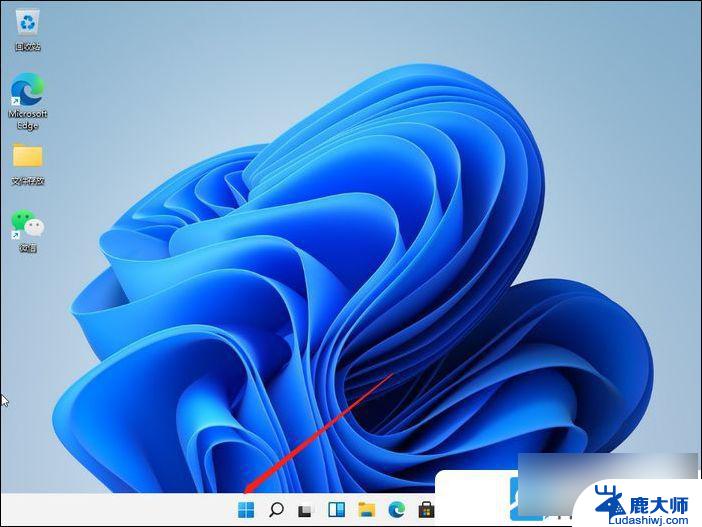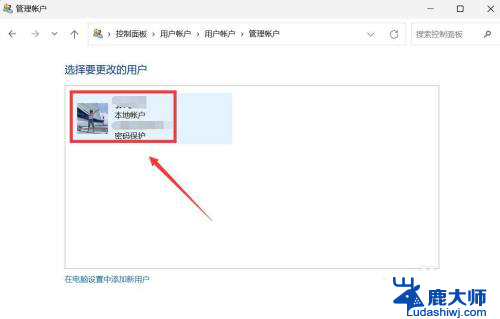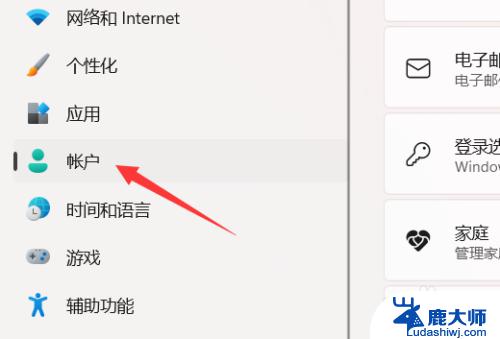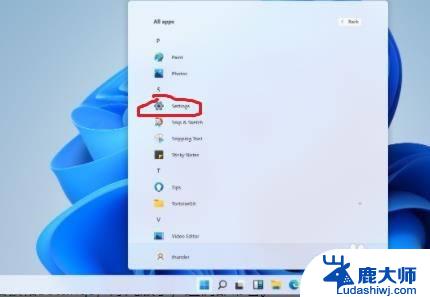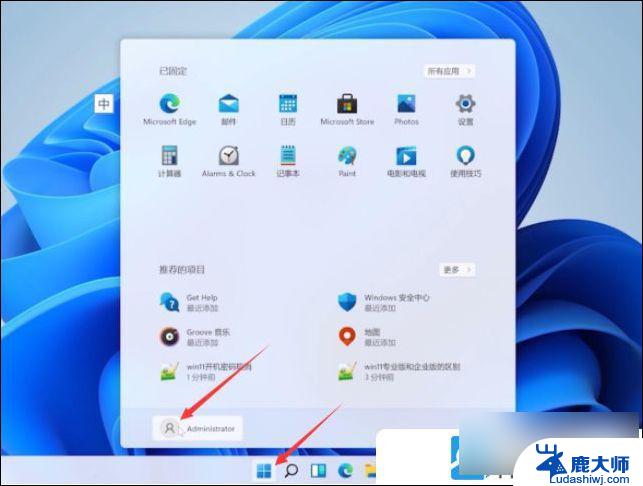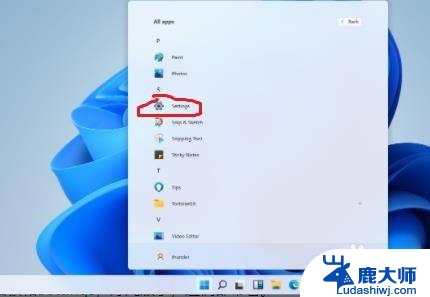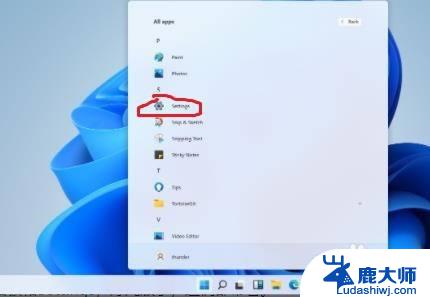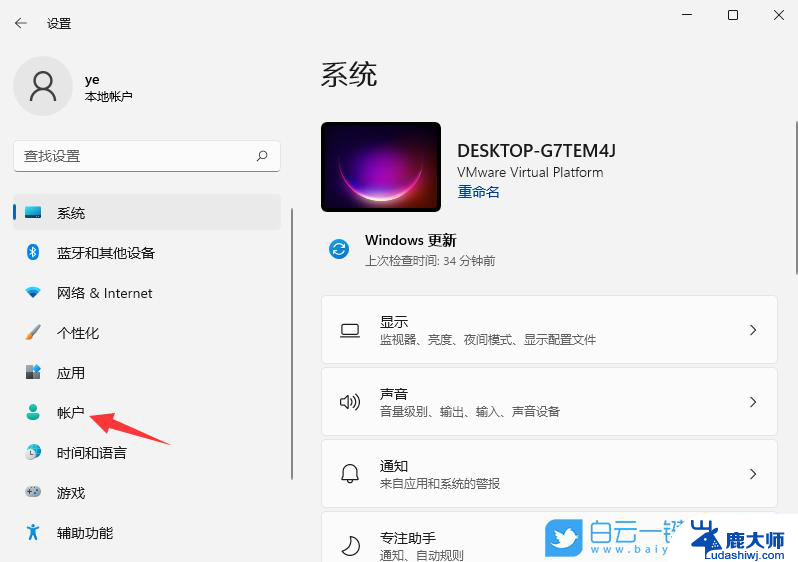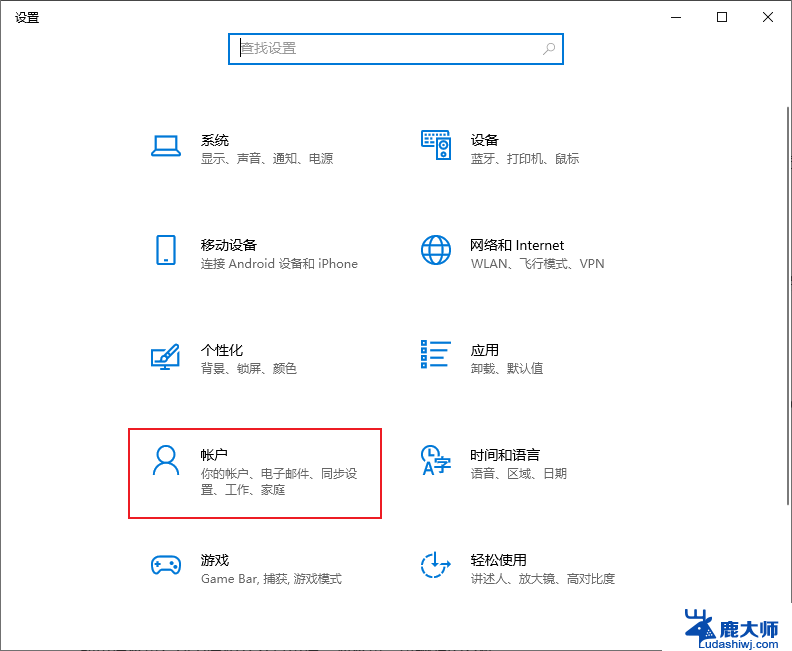window11关闭开机密码 联想笔记本开机密码怎么设置
在日常使用电脑的过程中,我们经常需要设置开机密码以保护个人隐私和重要数据的安全,尤其对于一些涉及工作或学习的笔记本电脑来说,设置开机密码显得尤为重要。而对于使用联想笔记本的用户来说,如何设置开机密码可能是一个比较常见的问题。在Windows 11系统中,关闭和设置开机密码可以帮助用户更好地保护自己的笔记本电脑。接下来我们将详细介绍如何在联想笔记本上设置开机密码,以确保数据的安全性。
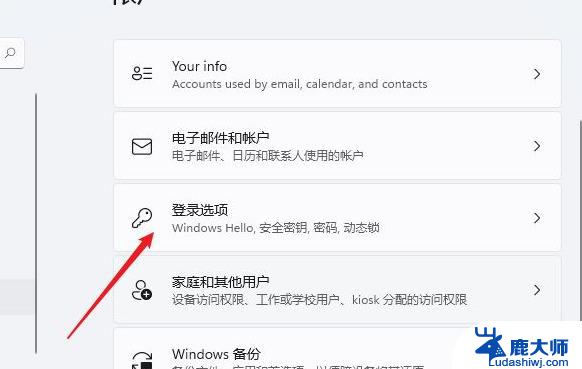
#### 方法一:通过控制面板
1. **打开控制面板**:首先,点击桌面左下角的“开始”按钮,找到并点击“控制面板”。
2. **进入用户账户**:在控制面板中,找到并点击“用户账户”或“用户账户和家庭安全”选项。
3. **选择更改密码或删除密码**:在用户账户页面中,根据系统版本不同。可能需要选择“更改用户账户”或“更改密码”选项。然后,找到并点击“删除密码”或在新密码和确认密码字段中留空,并点击确认。
#### 方法二:通过计算机管理
1. **打开计算机管理**:右键点击“开始”按钮,选择“计算机管理”。
2. **定位到用户账户**:在计算机管理窗口中,展开“系统工具”下的“本地用户和组”。点击“用户”。
3. **设置密码为空**:在右侧找到你的账户,右键点击并选择“设置密码”。在弹出的对话框中,不输入任何密码,直接点击确定即可。
#### 方法三:通过系统设置(Windows 10)
1. **进入设置**:点击左下角的“开始”按钮,选择“设置”。
2. **进入账户设置**:在“设置”窗口中,选择“账户”选项。
3. **修改登录选项**:在“账户”窗口中,选择“登录选项”。
4. **更改密码**:在“登录选项”中,选择“密码”部分,点击“更改”。输入当前密码后,在新密码和确认密码字段中留空,点击“下一步”并完成操作。
#### 注意事项
- 取消开机密码会降低电脑的安全性,建议仅在安全的环境下或临时需要时进行此操作。
- 在操作前,请确保记清楚当前的开机密码,以免因忘记密码而造成不必要的麻烦。
- 如果是共用电脑,考虑到个人信息安全,应谨慎考虑是否真的需要取消密码。
以上就是window11关闭开机密码的全部内容,如果有遇到这种情况,那么你就可以根据小编的操作来进行解决,非常的简单快速,一步到位。